8 Beste Open-Source-Videokonverter für alle Formate
Video Converter sind essentielle Tools für jede Videoarbeit. Sie können jede Dateierweiterung mühelos konvertieren, um anderen Geräten oder Plattformen zu entsprechen. Allerdings sind kostenlose und quelloffene Video Converter die besten. In diesem Artikel diskutieren wir acht der besten quelloffenen Video Converter und stellen einige ihrer Funktionen und die Benutzerfreundlichkeit in den Vordergrund. Darüber hinaus werden wir auch die funktionsreiche Alternative besprechen. Egal, ob Sie eine einfache Konvertierung oder fortgeschrittene Tools benötigen, diese Anleitung wird Ihnen helfen, die richtige Wahl zu treffen.
Teil 1: Was ist ein quelloffener Video Converter?
Ein quelloffener Video Converter ist ein kostenloser Video Converter, der die Video-Dateierweiterung ändert. Solche Tools sind kostenlos, und ihr Quellcode ist öffentlich verfügbar, sodass Entwickler ihn ändern oder verbessern können. Quelloffene Videoformatkonverter unterstützen im Allgemeinen viele Dateierweiterungen und bieten Batchverarbeitung und andere grundlegende Videoediting-Funktionen. Sie eignen sich am besten für Benutzer, die kosteneffektive und flexible Lösungen für ihre Video-Konvertierungsaufgaben benötigen.
Teil 2: 5 Beste quelloffene Video Converter-Software
1. HandBrake:
HandBrake ist eine beliebte quelloffene Video-Converter-Software. Sie ist kompatibel mit Formaten wie MP4, MKV und WebM. Aufgrund der Vielseitigkeit der Anwendung bei der Konvertierung von Videos für verschiedene Geräte hat sie unter den Benutzern große Popularität gewonnen. Dank seiner einfachen Benutzeroberfläche ist die Software für alle Benutzer, von Einsteigern bis zu Profis, zugänglich. HandBrake bietet vorinstallierte Einstellungen für bestimmte Geräte, um eine optimierte Konvertierung für Smartphones, Tablets und Spielekonsolen zu gewährleisten.
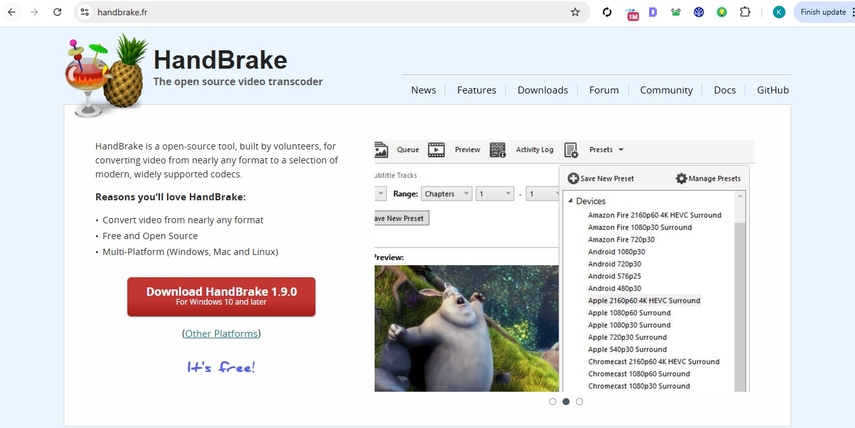
Schlüsselmerkmale:
- Gerätespezifische Voreinstellungen für Android und iOS.
- Batchverarbeitung zum gleichzeitigen Konvertieren einer Dateiliste
- Optimale Ausgabequalität mit flexiblen Personalisierungsmöglichkeiten
Bestes für: Einsteiger und Profis, die nach einem stabilen Video-Converter-Tool suchen.
2. FFmpeg:
FFmpeg ist bekannt für seine Flexibilität, da es in einem Befehlszeilsystem arbeitet und vollständige Formatsupport bietet. Es wird als sehr leistungsstark betrachtet und wird hauptsächlich für professionelle Video-Konvertierungsanforderungen bevorzugt. FFmpeg unterstützt fast jede Video- und Audio-Dateierweiterung, die Sie benötigen. Die App ist ideal, um alle Ihre Konvertierungen mühelos durchzuführen und bietet Ihnen außerdem Funktionen wie Videoausschnitt, Skalierung und Filterung. Die App kann aufgrund der Befehlszeilenoberfläche möglicherweise nicht sehr benutzerfreundlich sein.
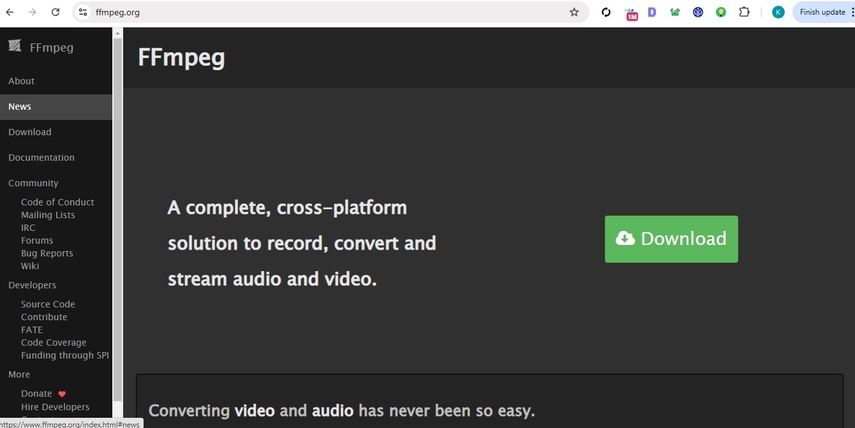
Schlüsselmerkmale:
- Umfassender Video- und Audio-Formatsupport.
- Exzellente Videoausschnitt- und Filterfunktionen.
- Ständig von einer leidenschaftlichen Entwicklergemeinschaft aktualisiert.
Bestes für: Technikaffine Benutzer und Profis, die herausfordernde Video-Konvertierungsaufgaben managen müssen.
3. VLC Media Player:
VLC Media Player ist zwar als Medienplayer bekannt, kann aber auch als Video Converter fungieren. Dies ist einer der kostenlosen quelloffenen Videoformatkonverter, der auf fast allen Plattformen läuft und eine einfache Möglichkeit bietet, ein Video von einem Format in ein anderes zu konvertieren, wie z. B. MP4, AVI, WMV und viele weitere. Seine Benutzeroberfläche ist einfach, was es zu einer guten Wahl für schnelle und einfache Konvertierungen ohne zusätzliche Software macht. VLC ist nützlich, da es sowohl als Medienplayer als auch als Converter fungiert.
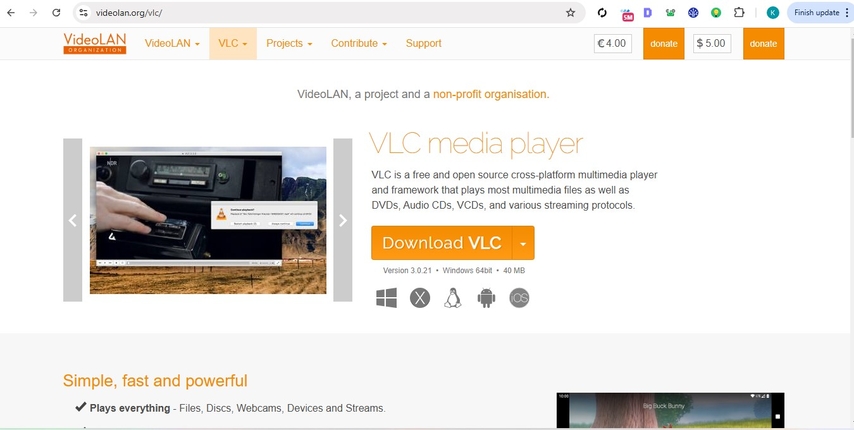
Schlüsselmerkmale:
- Konvertiert zwischen beliebten Formaten wie MP4, AVI und WMV.
- Kostenlos, quelloffen und kompatibel mit allen wichtigen Plattformen.
- Einfache Benutzeroberfläche, ideal für schnelle Konvertierungen.
Bestes für: Benutzer, die einen einfachen, zuverlässigen Video Converter suchen.
4. Avidemux:
Avidemux ist ein leistungsfähiges Videoeditor und -konverter, der Einfachheit und Effizienz betont. Es unterstützt beliebte Formate wie MP4, MKV und AVI. Avidemux bietet die grundlegendsten Bearbeitungsfunktionen wie Schneiden, Kürzen und Größenänderung. Die Verwendung dieses Programms gewährleistet keine Qualitätsverluste während des Konvertierungsprozesses. Mit einer einfachen Benutzeroberfläche ist Avidemux perfekt für Einsteiger und Menschen, die einfache Projekte durchführen müssen.
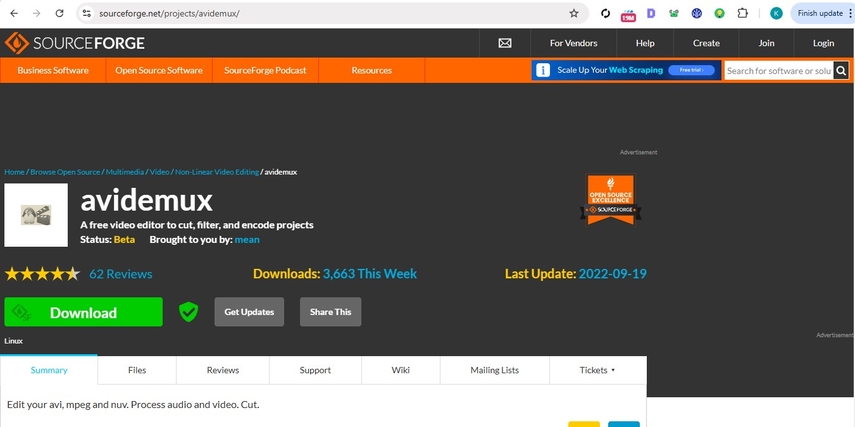
Schlüsselmerkmale:
- Grundlegende Bearbeitungswerkzeuge wie Schneiden und Kürzen.
- Es konvertiert Videos in MP4- und AVI-Formate mit ausgezeichneter Qualität.
- Leistungsstarkes Design für schnelles Arbeiten.
Bestes für: Einsteiger und Benutzer mit geringen Konvertierungsbedürfnissen.
5. Shotcut:
Shotcut ist ein leistungsfähiger Videoeditor, der auch starke Video-Konvertierungsfähigkeiten hat. Shotcut ist eine quelloffene Video-Converter-Software, die zahlreiche Funktionen bietet, ohne Werbung oder Wasserzeichen, was sie benutzerfreundlich macht. Es unterstützt vollständige Mehrfachvideoformate, und auch fortgeschrittene Bearbeitungswerkzeuge werden unterstützt.
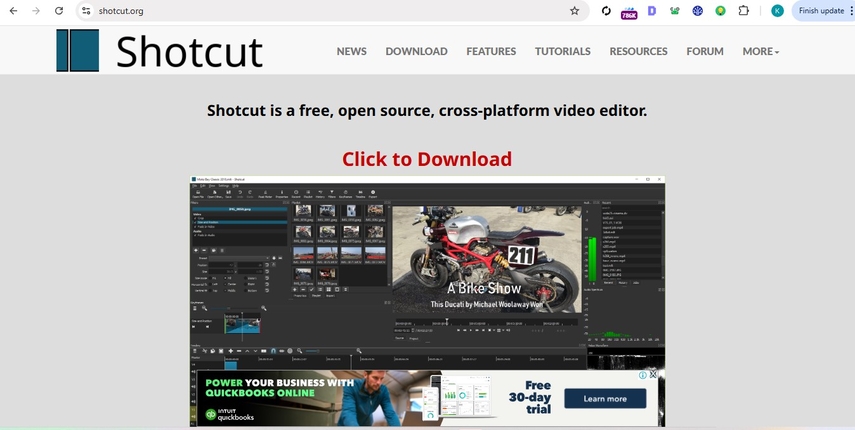
Schlüsselmerkmale:
- Unterstützt eine Vielzahl von Videoformaten.
- Keine Werbung oder Wasserzeichen für ein professionelles Erlebnis.
- All-in-one-Bearbeitungs- und Konvertierungstool.
Bestes für: Benutzer, die Videos mit einem Tool bearbeiten und konvertieren möchten.
Zusätzliche quelloffene Video Converter
6. OpenShot Video Editor:
OpenShot ist ein kostenloser, quelloffener Videoeditor, der Konvertierungstools enthält. Es ist benutzerfreundlich und ideal für Menschen, die einfache Videoediting und -formatkonvertierung benötigen. OpenShot unterstützt alle wichtigen Videoformate und kann daher auf den meisten Geräten und Plattformen eingesetzt werden. Seine saubere Benutzeroberfläche und intuitive Design machen es für Einsteiger ideal.
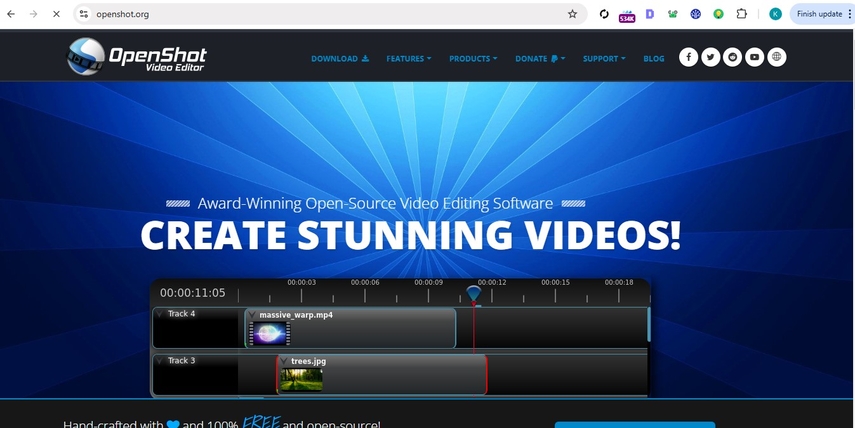
Schlüsselmerkmale:
- Konvertiert Videos in gängige Formate wie MP4 und AVI.
- Einfache Bearbeitungswerkzeuge, einschließlich Kürzen und Schneiden.
- Kompatibel mit Windows, Mac und Linux
Bestes für: Allgemeine Nutzung und Einsteigerbenutzer.
7. Format Factory:
Format Factory ist ein quelloffener Videoformatkonverter für Multimediadateien, der Video-, Audio- und sogar Bilddateien unterstützt. Unterstützte Formate umfassen eine Vielzahl von Dateitypen, Tools zur Dateikompression und -spaltung. Format Factory ist wirklich ein nützliches Tool für normale Nutzung.
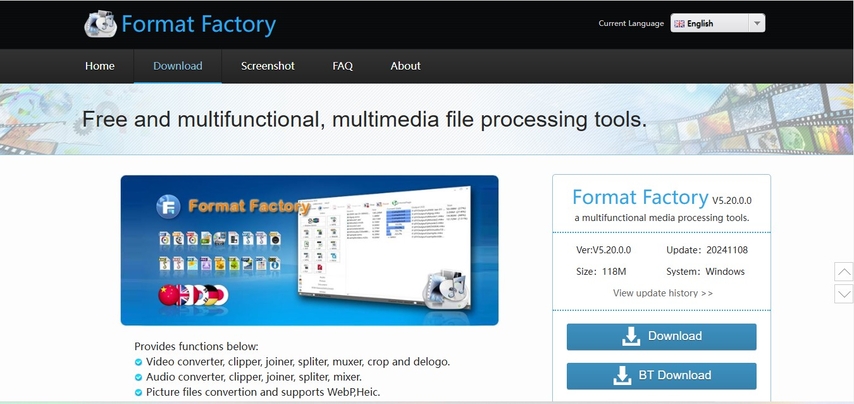
Schlüsselmerkmale:
- Konvertiert Video, Audio und Bilder.
- Kompression und Spaltung großer Dateien.
- Am besten geeignet für Benutzer, die ein all-in-one-Konvertierungsmedienwerkzeug benötigen
Bestes für: Fast alle Geräte und Betriebssysteme.
8. MediaCoder:
MediaCoder ist ein quelloffener Videoformatkonverter mit hoher Geschwindigkeit, der die Hardware verwendet, um die Konvertierungen zu beschleunigen. MediaCoder unterstützt zahlreiche Formate und hat reiche Funktionen, darunter Bitratenanpassung und Formatanpassung. MediaCoder wird aktualisiert, um die Kompatibilität mit fast allen aktuellen Geräten und Formaten sicherzustellen.
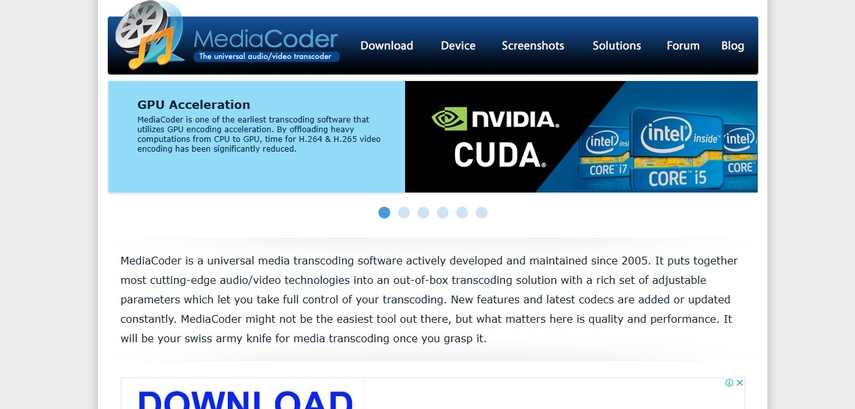
Schlüsselmerkmale:
- Optimiert, um Dateien wirklich schnell zu konvertieren, indem die Hardwarebeschleunigung genutzt wird
- Funktioniert mit Tausenden von Formaten.
- Bietet benutzerdefinierbare Einstellungen für fortgeschrittene Benutzer.
Bestes für: Profis, die mit großen Dateien und Aufgaben umgehen, die viele Details erfordern.
Teil 3: Bonus: HitPaw Univd (HitPaw Video Converter) für Win & Mac
HitPaw Univd ist ein funktionsreiches Tool für die Video-Konvertierung, das ohne Stress und Zeitverlust eingesetzt werden kann. HitPaw Univd ist ein stark anpassbares Tool mit einer einfachen Bedienoberfläche und vielen anderen fortgeschrittenen Funktionen, die sowohl für Neueinsteiger als auch für Profis hilfreich sind. Egal, ob Sie mit großen Dateien arbeiten oder Batchverarbeitung für mehrere Clips durchführen, nimmt HitPaw die Kopfschmerzen mit Drag-and-Drop und einem optimierten Workflow weg. Es ist eine mächtige, zuverlässige quelloffene Alternative zu herkömmlichen Video-Convertern.
Sehen Sie sich dieses Video an, um mehr zu erfahrenSchlüsselmerkmale von HitPaw Univd
- Weite Formatkompatibilität: HitPaw unterstützt über 1.000 Video- und Audioformate. Es stellt sicher, dass Sie unabhängig vom Dateityp Ihre Datei mühelos konvertieren können, um Ihren Bedürfnissen zu entsprechen.
- Schnelle Konvertierung: HitPaw nutzt fortgeschrittene Hardwarebeschleunigung, um schnelle Konvertierungen zu ermöglichen, während die ausgezeichnete Ausgabequalität beibehalten wird.
- Unterstützung für Batch-Konvertierung: Bearbeiten Sie mehrere Videodateien gleichzeitig einfach und sparen Sie Zeit und Mühe mit seinem effizienten Batch-Konvertierungsfeature.
- Benutzerfreundliche Schnittstelle: Das intuitive Drag-and-Drop-Design macht es für Einsteiger und erfahrene Fachleute gleichermaßen nutzbar.
- Erweiterte Bearbeitungsoptionen: Verfeinern Sie Ihre Videos mit den integrierten Bearbeitungswerkzeugen wie Zuschneiden, Beschneiden und Hinzufügen von Untertiteln direkt aus der Software.
Schnellstartanleitung für die Verwendung von HitPaw Univd
Schritt 1: Starten Sie HitPaw Univd. Um Ihre Dateien hinzuzufügen, klicken Sie entweder auf die Schaltfläche "Video hinzufügen" oder ziehen Sie und fallen Sie sie direkt in das Programm.

Schritt 2: Wenn Sie die Informationen Ihres Videos bearbeiten möchten, klicken Sie auf den Dateinamen, um den Titel zu ändern.

Schritt 3: Wählen Sie für jede Datei ein Ausgabeformat aus, indem Sie auf das umgekehrte Dreieck-Icon in der unteren rechten Ecke klicken.

Schritt 4: Um Ihr Video zu konvertieren, wählen Sie innerhalb der Schnittstelle einen Zielordner aus und klicken Sie auf "Konvertieren" (oder "Alle konvertieren", wenn Sie mehrere Dateien konvertieren). Ihr Video wird in das ausgewählte Format verarbeitet.

Teil 5: Häufig gestellte Fragen zu Open-Source-Video-Konvertern
Q1. Was ist der beste Open-Source-Video-Konverter?
A1. Die beste Option hängt von Ihren Bedürfnissen ab. HandBrake ist ideal für Einsteiger, während FFmpeg für fortgeschrittene Benutzer gut geeignet ist.
Q2. Warum sollte ich ein nicht Open-Source-Tool wie HitPaw Univd in Betracht ziehen?
A2. HitPaw bietet viel größere Bequemlichkeit, schnellere Geschwindigkeit und eine weitaus bessere Formatkompatibilität als viele Open-Source-Video-Konverter-Software. Eine solche Alternative lohnt sich durchaus.
Zusammenfassung:
Open-Source-Video-Konverter können HandBrake, FFmpeg und VLC Media Player sein. Wenn jedoch die Einfachheit und Geschwindigkeit eines Konverters wichtig sind, sollten Sie sich für HitPaw Univd entscheiden. Mit seiner Unterstützung von über 100 Formaten ist es einfach, aber funktional fortgeschritten, um die Video-Konvertierung mühelos zu ermöglichen.









 HitPaw Edimakor
HitPaw Edimakor HitPaw VikPea
HitPaw VikPea HitPaw FotorPea
HitPaw FotorPea
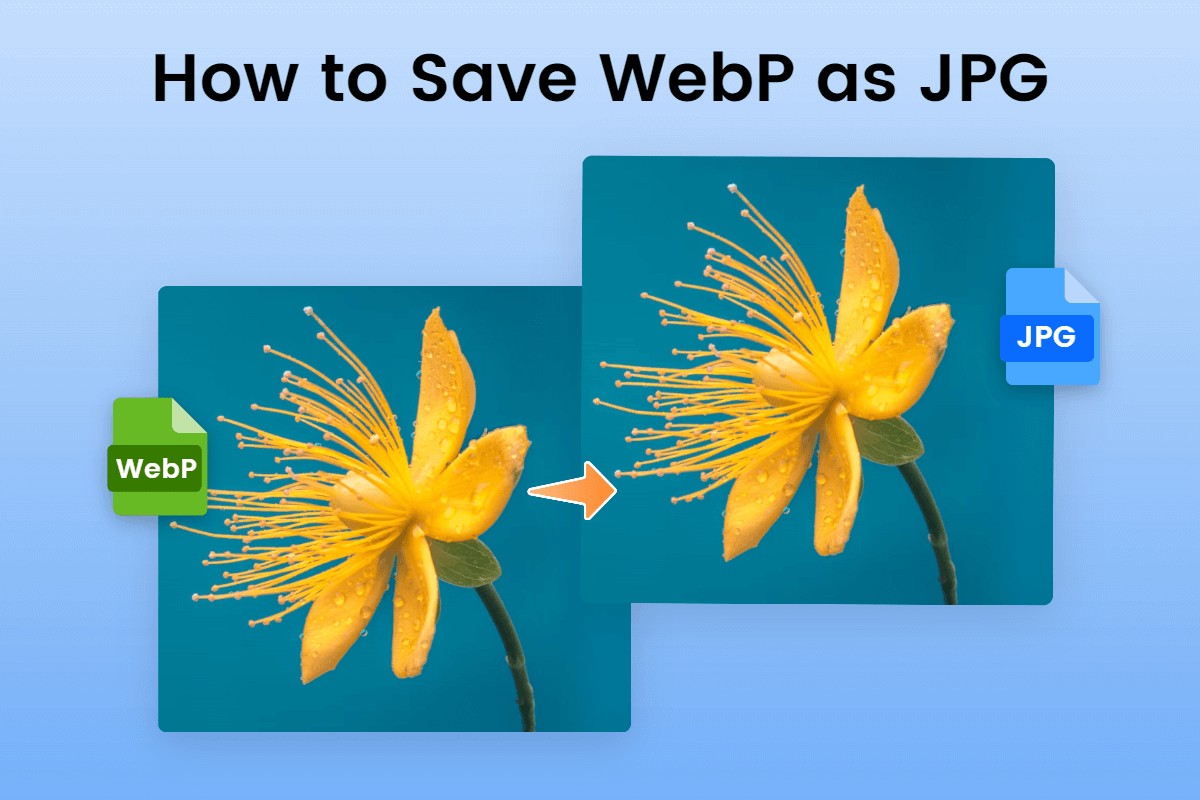
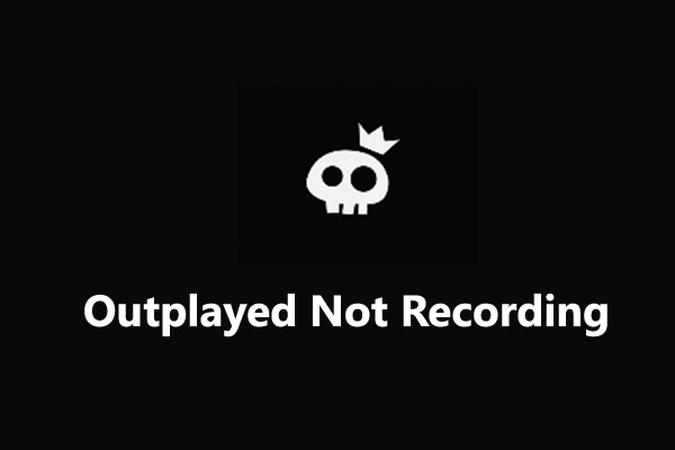

Teilen zu:
Wählen Sie die Produktbewertung:
Joshua Hill
Chefredakteur
Ich bin seit über fünf Jahren als Freiberufler tätig. Es ist immer beeindruckend Wenn ich Neues entdecke Dinge und die neuesten Erkenntnisse, das beeindruckt mich immer wieder. Ich denke, das Leben ist grenzenlos.
Alle Artikel anzeigenEinen Kommentar hinterlassen
Eine Bewertung für HitPaw Artikel abgeben